キンドル出版のためのエクセル表のインポート importing MS-Excel tables into a Word file for the KDP
はじめに
ワードMS WordでKDPする際,エクセルで作成した表は画像ファイルに変換してワードに取り込む必要がある。エクセルの表は,mac画面上で内容が読み取れるサイズで表示した場合,作成中の画面には全部を表示できない場合も多い。画質の劣化がほぼ無い状態でワードに表示する過程をこのページに示す。
手順1: エクセル上で
エクセルで作成した表を画像化するにはまずは,表作成のガイドとも言える灰色の枠線を非表示にする必要がある。図1では,それが表示されている状態である。図1では表示タブが見えており,リボンの見だしのなかの,枠線(バージョンによっては「目盛線」とされている場合がある)にチェックが入っているが,これを外せば,灰色の枠線が見えなくなる。
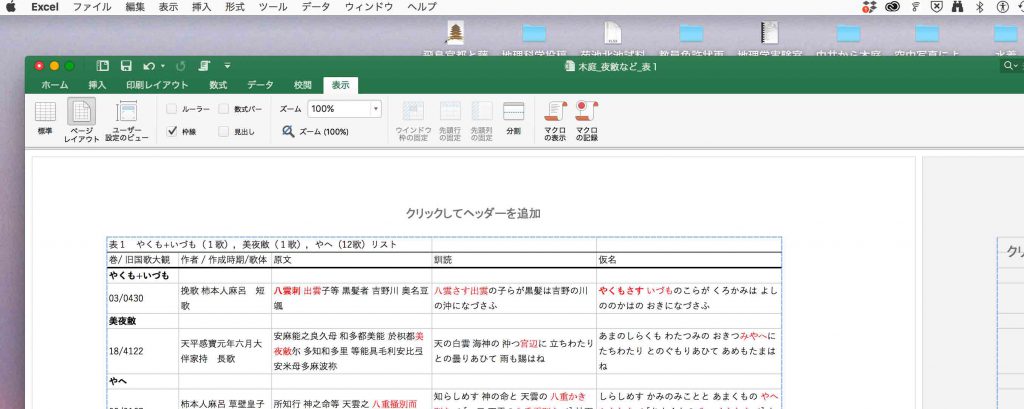
表の左上隅から右下隅の範囲を選んで,コピーする。そして,Adobe Illustratorに移動する。
手順2: イラストレーター上で
イラストレーターで新規ドキュメントを開いて,ここのペーストする。左のツールのうち,アートボードツールを選んで,ペーストした表の範囲とアートボードの範囲を一致させる。
ファイル/書き出し/書き出し形式/,を選び,ファイル形式をJPEGにして,書き出す。この際,カラーモード: RGB,解像度:高解像度(300dpi)とする。もちろん,解像度は目的によって異なるが,これがスタンダードである。
手順3: ワード上で
画像を挿入する行の前後で,ハードリターンを入れて置くこと。図2の原稿は現在作成中のものであり,章節番号なども未だ統一されていない。
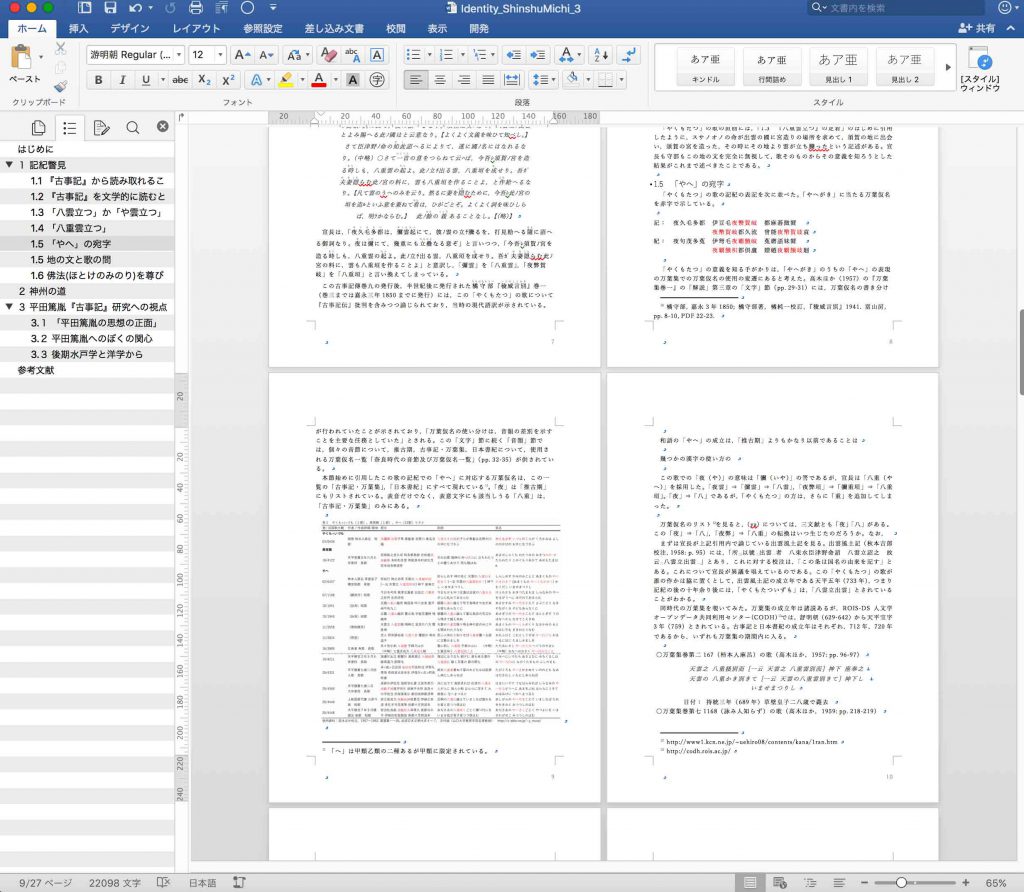
ここに挿入した表の画像は,図3である。

おわりに
イラストレータはこの作業に必須であるが,Inkscapeでも問題ないかもしれない。
以上,Sep. 23, 2021記。

